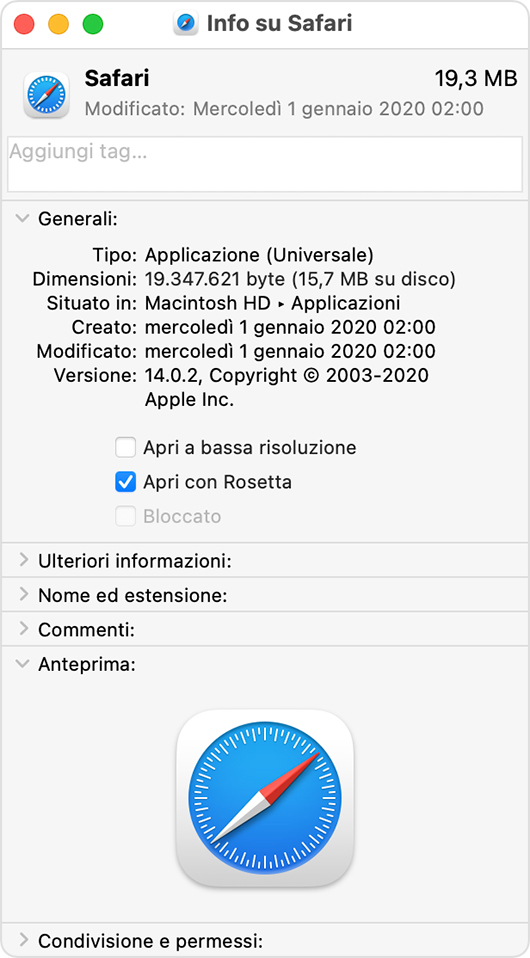Scopo della guida
Rosetta 2 consente a un Mac con processore Apple (M1) di usare app create per i Mac con processore Intel.
Installazione di Rosetta
Se disponi di un Mac con processore Apple, la prima volta che apri un'app creata per un Mac basato su Intel, ti viene chiesto di installare Rosetta. Fai clic su Installa, quindi inserisci il tuo nome utente e la password per procedere con l'installazione.
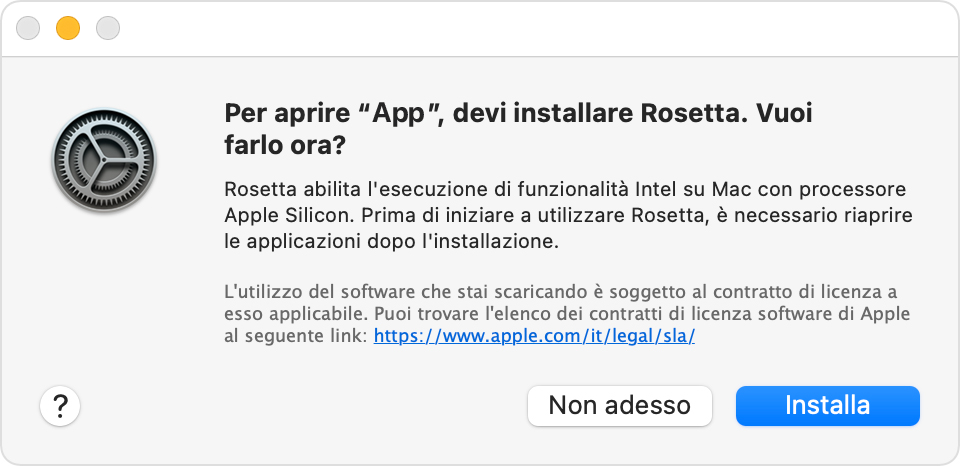
Dopo l'installazione, Rosetta è disponibile per tutte le altre app che ne hanno bisogno, quindi non ti verrà chiesto di installarla nuovamente. Se scegli di non installare subito Rosetta, ti verrà chiesto di nuovo la prossima volta che apri un'app che richiede Rosetta.
Usare Rosetta
Rosetta non è un'app da aprire. Rosetta funziona automaticamente in background ogni volta che usi un'app creata solo per computer Mac con processore Intel. Traduce l'app in modo che sia utilizzabile con il processore Apple.
Nella maggior parte dei casi, non noterai alcuna differenza nelle prestazioni di un'app che necessita di Rosetta. Dovresti tuttavia contattare lo sviluppatore dell'app per chiedere se è disponibile una versione che possa utilizzare in modo nativo tutta la potenza e le prestazioni del processore Apple.
Quale delle tue app ha bisogno di Rosetta?
Puoi utilizzare “Ottieni informazioni” per identificare le app che richiedono o possono utilizzare Rosetta:
- Seleziona l'app nel Finder.
- Dal menu File nella barra dei menu, scegli Ottieni informazioni.
- Visualizza le informazioni con etichetta Tipo:
- Applicazione (Intel) indica che l'app supporta solo processori Intel e richiede Rosetta per funzionare su qualsiasi Mac con processore Apple.
- Applicazione (Universale) indica che l'app supporta sia il processore Apple sia i processori Intel e usa il processore Apple di default.
Solo per le app universali, la finestra Info include l'impostazione “Apri con Rosetta”. Questa impostazione consente ad app universali come browser web o app di posta elettronica di usare plugin, estensioni e altri componenti aggiuntivi che non sono stati aggiornati per supportare il processore Apple. Se un'app universale non riconosce un componente aggiuntivo installato per l'app, puoi uscire dall'app, selezionare questa impostazione e riprovare.